Administrar los registros de usuarios es una parte importante de la gestión de un sitio de WordPress, especialmente si tienes un sitio de membresía, una plataforma de cursos en línea o un foro comunitario.
Una tarea común es encontrar y gestionar usuarios pendientes o no confirmados que se han registrado pero aún no han completado el proceso de verificación por correo electrónico.
Si no se controlan, estos usuarios no confirmados pueden saturar tu base de datos y crear posibles riesgos de seguridad.
Hemos notado que muchos sitios web lidian con este problema. Es por eso que hemos estado buscando formas de limpiar a esos usuarios no confirmados, para que puedas mantener todo funcionando sin problemas y de forma segura.
En este artículo, te mostraremos cómo encontrar fácilmente usuarios pendientes no confirmados en WordPress.
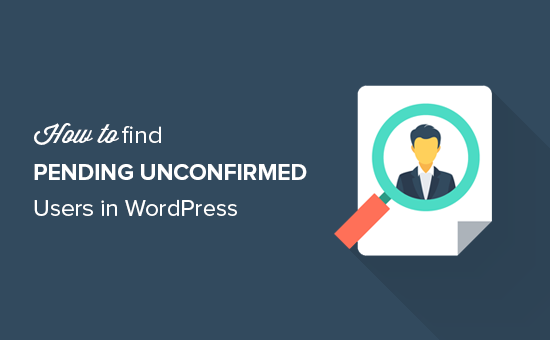
El problema con los usuarios pendientes no confirmados en WordPress
WordPress viene con un potente sistema de gestión de usuarios que te permite agregar nuevos usuarios, autores y suscriptores a tu sitio web.
Incluso puedes permitir que los usuarios se registren.
Cuando un nuevo usuario se registra en tu sitio, WordPress le envía un correo electrónico de activación. Este correo electrónico tiene un enlace de activación que permite al usuario establecer una contraseña para su cuenta para que pueda iniciar sesión en tu sitio de WordPress.
Sin embargo, a veces, el correo electrónico de activación puede no llegar nunca al usuario o terminar en su carpeta de spam.
Esto hace imposible crear una nueva cuenta de usuario porque WordPress mostrará esa dirección de correo electrónico como ya registrada.
Este es un gran problema para las redes de WordPress multisitio, ya que no podrás ver al usuario no confirmado en ningún lugar de tu red multisitio.
Dicho esto, veamos cómo puedes resolver el problema y encontrar fácilmente a esos usuarios pendientes no confirmados en tu sitio web de WordPress:
- Cómo encontrar usuarios pendientes sin confirmar en WordPress
- Encuentra usuarios no confirmados en WordPress con WPForms
- Solución de problemas de registro de correo electrónico de usuarios
Cómo encontrar usuarios pendientes sin confirmar en WordPress
Primero, necesitas instalar y activar el plugin Unconfirmed. Para más detalles, consulta nuestra guía paso a paso sobre cómo instalar un plugin de WordPress.
📢 Descargo de responsabilidad: Ten en cuenta que este plugin no ha sido probado con la última versión de WordPress. Sin embargo, cuando lo usamos en nuestro sitio web, pareció funcionar bien. Si aún dudas, consulta nuestra guía sobre el uso de plugins obsoletos.
Si tienes una red multisitio, deberás visitar la página Admin de red » Plugins desde el panel de WordPress. Una vez allí, instala y activa a nivel de red el plugin Unconfirmed.
Tras la activación, simplemente dirígete a la página Usuarios » No confirmados desde el área de administración de WordPress.
Ahora verás todos los usuarios pendientes no confirmados listados allí.
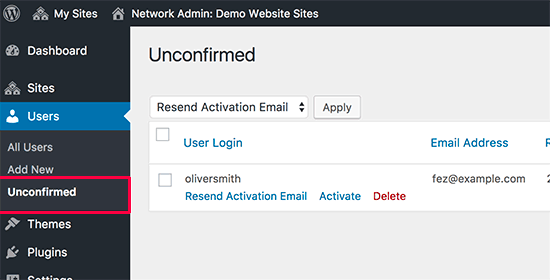
Desde aquí, puedes activar usuarios manualmente, reenviarles un correo electrónico de activación o eliminar la cuenta de usuario por completo.
Encuentra usuarios no confirmados en WordPress con WPForms
El registro de usuarios spam es también un gran problema para los sitios de membresía de WordPress.
Sin embargo, al crear formularios de registro de usuarios con WPForms, puedes prevenir las posibilidades de registros falsos y usuarios no confirmados en tu sitio web.
WPForms es el mejor plugin de formularios de contacto de WordPress del mercado. Utiliza un constructor de arrastrar y soltar para crear cualquier tipo de formulario.
Además, incluso viene con opciones de activación de usuarios que te permiten ver a los usuarios no confirmados que se registraron usando tu formulario de registro de usuarios personalizado y aprobarlos manualmente.
Lo hemos utilizado para crear formularios de contacto y encuestas anuales, y nos encanta. Para obtener más información, consulta nuestra reseña de WPForms.
Primero, necesitarás instalar y activar el plugin WPForms. Para obtener instrucciones detalladas, consulta nuestra guía para principiantes sobre cómo instalar un plugin de WordPress.
Nota: WPForms también tiene una versión gratuita. Sin embargo, necesitarás el plan pro del plugin para desbloquear la plantilla de formulario de registro de usuarios.
Al activarlo, visita la página WPForms » Configuración desde la barra lateral de administración de WordPress para ingresar tu clave de licencia.
Puedes obtener esta clave desde tu cuenta en el sitio web de WPForms.

A continuación, dirígete a la pestaña WPForms » Agregar Nuevo en la barra lateral de administración de WordPress para iniciar el constructor de formularios.
Desde aquí, comienza escribiendo un nombre para el formulario que estás a punto de crear y luego elige la plantilla 'Formulario de registro de usuarios'.
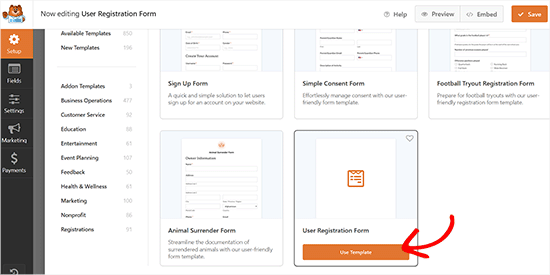
Una vez que la plantilla se abra en el constructor de formularios, notarás una vista previa del formulario a la derecha y los campos disponibles en la columna izquierda de la pantalla.
Desde aquí, puedes arrastrar y soltar cualquier campo que desees en el formulario.
Para obtener instrucciones detalladas, consulta nuestro tutorial sobre cómo crear un formulario de registro de usuarios personalizado en WordPress.
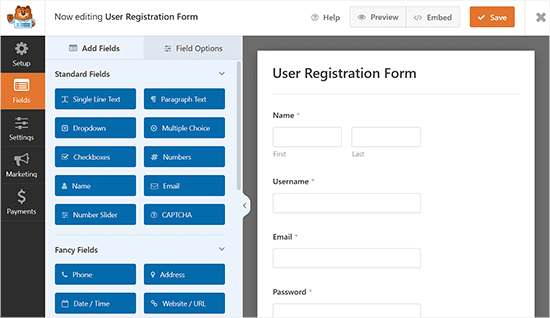
Una vez que hayas personalizado tu formulario, visita la pestaña Configuración » Registro de Usuarios y desplázate hacia abajo hasta la sección 'Activación e inicio de sesión de usuario'.
Desde aquí, activa el interruptor 'Habilitar activación de usuario' si deseas que los usuarios reciban un correo electrónico de activación cuando se registren en tu sitio web utilizando el formulario.
A continuación, también puedes personalizar el correo electrónico de activación de cuenta que se enviará a los usuarios.
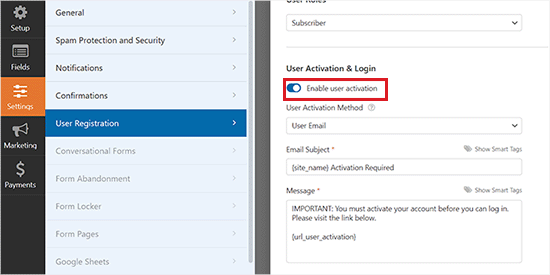
Después de eso, no olvides hacer clic en el botón ‘Guardar’ en la parte superior para almacenar tu configuración.
Ahora, visita la página o publicación donde deseas agregar el formulario de registro de usuarios.
Una vez allí, haz clic en el botón ‘Agregar bloque’ (+) en la esquina superior izquierda de la pantalla para abrir el menú de bloques.
Desde aquí, localiza y agrega el bloque WPForms. Luego, elige el formulario que creaste en el menú desplegable del propio bloque.

Finalmente, haz clic en el botón ‘Publicar’ o ‘Actualizar’ para almacenar tu configuración.
Ahora, los usuarios que se registren en tu sitio web utilizando el formulario recibirán un correo electrónico de cuenta.
Sin embargo, si los usuarios no reciben el correo electrónico u olvidan activar la cuenta, también puedes aprobarla manualmente por ellos.
Para hacer esto, visita la página Usuarios » Todos los Usuarios desde el panel de WordPress. Ahora notarás a los usuarios no confirmados resaltados en la página. Adicionalmente, puedes ver a todos los usuarios no confirmados haciendo clic en el enlace ‘No aprobados’ en la parte superior.
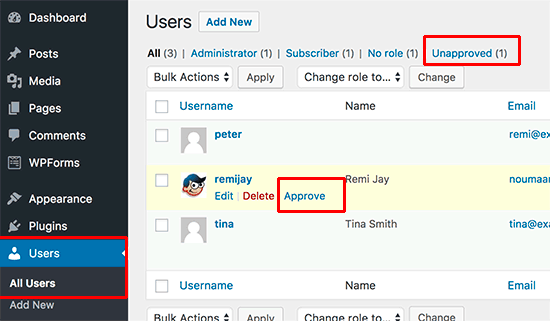
Puedes aprobar manualmente a un usuario haciendo clic en el enlace ‘Aprobar’ debajo de su nombre de usuario. Si crees que este registro de usuario es spam, puedes eliminarlo.
Solución de problemas de registro de correo electrónico de usuarios
La razón más común por la que los usuarios no reciben correos electrónicos de activación de tu sitio son las configuraciones de correo mal configuradas. La mayoría de las empresas de hosting de WordPress deshabilitan la función de correo PHP para proteger sus servidores del abuso.
Algunos proveedores no configuran correctamente los ajustes, por lo que tus correos electrónicos nunca son recibidos por el usuario o terminan en spam.
Es por eso que debes usar un servicio SMTP y un plugin SMTP para reducir los problemas de entregabilidad de correo electrónico en tu sitio web.
Recomendamos usar WP Mail SMTP, que es el mejor plugin SMTP de WordPress del mercado, para cambiar WordPress de usar la función de correo PHP integrada a SMTP (Simple Mail Transfer Protocol).
Varias de nuestras marcas asociadas lo están utilizando actualmente y, como resultado, han reportado una excelente entregabilidad de correos electrónicos. Para obtener más información, consulta nuestra reseña de WP Mail SMTP.
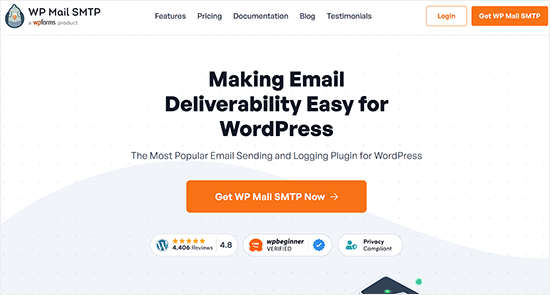
Este plugin se integrará con cualquier servicio SMTP de tu elección, incluido SendLayer, y evitará que tus correos electrónicos terminen en la carpeta de spam, mejorando la entregabilidad de los correos electrónicos.
Para más detalles sobre este tema, consulta nuestra guía sobre cómo solucionar el problema de que WordPress no envía correos electrónicos.
Esperamos que este artículo te haya ayudado a encontrar usuarios pendientes no confirmados en tu sitio de WordPress. También te puede interesar nuestro tutorial sobre cómo restringir páginas de WordPress por rol de usuario o nuestra selección experta de los mejores plugins gratuitos de gestión de usuarios para WordPress.
Si te gustó este artículo, suscríbete a nuestro canal de YouTube para obtener tutoriales en video de WordPress. También puedes encontrarnos en Twitter y Facebook.





Ingrid Moyle
Muy oportuno, ya que tenía un sitio nuevo donde muchas personas se perdieron su primer correo electrónico. Acabo de probar Unconfirm y desafortunadamente no funcionó. Sé que hay al menos 20 no confirmados, pero no encontró a nadie. Podría ser porque el plugin no se ha actualizado en muchos meses. Estoy probando Re-Welcome ahora para ver cómo va.
Soporte de WPBeginner
Hola Ingrid,
En realidad, el plugin actualmente solo funciona con WordPress Multisite.
Administrador
Ingrid Moyle
¡Ay! Me perdí esa parte de la letra pequeña. Por otro lado, el Re-Welcome funcionó de maravilla esta mañana. Solo puedes seleccionar uno por uno, pero hizo el trabajo.